win10的网络连接在哪里 win10系统控制面板如何打开网络连接设置
更新时间:2023-05-10 11:43:04作者:jiang
win10的网络连接在哪里,在现如今信息化的时代,网络连接成为了人们生活中必不可少的一部分。在Windows 10系统中,如何打开网络连接设置呢?这是许多用户都会关注的问题。本文将为大家介绍控制面板中网络连接的位置,以及如何打开网络连接设置,帮助大家轻松管理自己的网络连接。
win10系统控制面板如何打开网络连接设置
具体方法:
1.在win10系统桌面上,开始菜单。右键,控制面板。
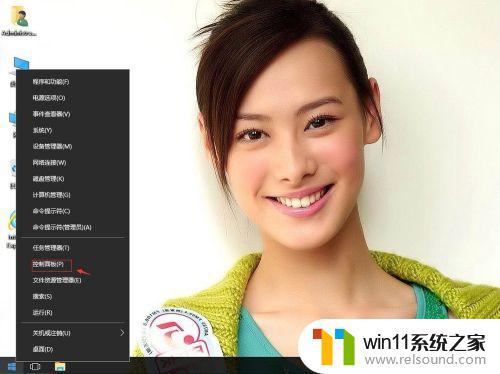
2.单击网络和Internet。
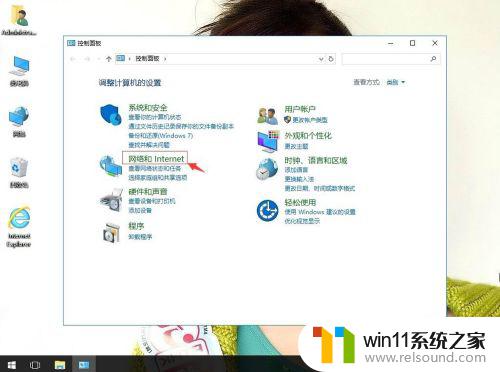
3.单击查看网络状态和任务。
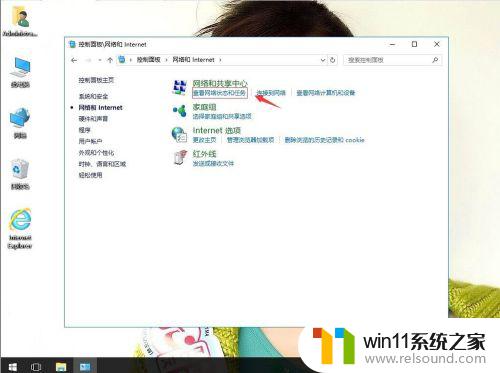
4.单击适配器设置。
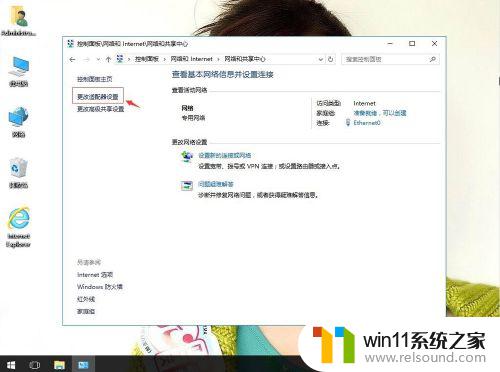
5.单击本地连接(Ethernet0)。这样就打开了网络。右键,属性。可以进行网络设置。
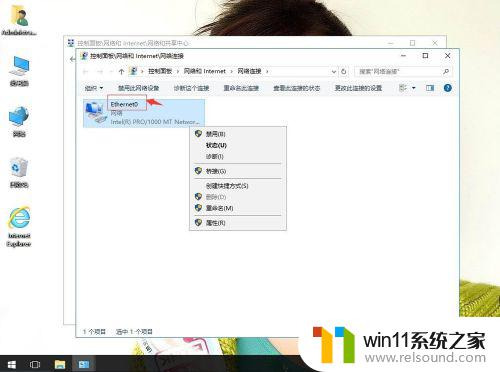
网络连接对于现代人来说已经无可替代。如何在win10系统中打开网络连接设置呢?只需要点击控制面板,然后点击网络和Internet,接着点击网络和共享中心,最后点击更改适配器设置即可找到网络连接设置。希望这篇文章能够对您有所帮助。
win10的网络连接在哪里 win10系统控制面板如何打开网络连接设置相关教程
- win10连接有线网络后无法使用无线网络怎么办
- win10不安全连接怎么设置为安全
- win10系统如何设置锁屏壁纸 win10锁屏壁纸设置桌面壁纸方法
- win10没有wlan连接选项
- win10连接蓝牙音箱没有声音怎么办 win10连接蓝牙音箱无声音修复方法
- win10怎么设置系统不更新 win10如何设置不更新
- win10查看系统开放端口的方法 win10系统开发端口如何查看
- 做好的win10系统怎么改uefi启动 win10系统如何更改为uefi启动
- win10怎么把电脑恢复出厂设置 如何将win10电脑恢复出厂设置
- win10操作中心怎么打开 win10打开操作中心的方法
- win10怎么以兼容模式运行程序
- 怎么检查win10是不是企业版
- win10怎么才能将浏览过的记录不自动保存
- win10无法打开gpedit.msc
- win10经典开始菜单设置
- win10系统修改字体
win10系统教程推荐